excel下拉列表填充颜色的步骤 Excel下拉列表填充颜色的方法
更新时间:2023-09-01 17:11:27作者:yang
excel下拉列表填充颜色的步骤,Excel是一款功能强大的电子表格软件,它不仅可以进行数据的录入和计算,还可以进行格式的调整和数据的可视化,其中下拉列表填充颜色是Excel中常用的操作之一。通过下拉列表,我们可以快速选择特定的数据项,并将其对应的单元格填充上不同的颜色,以便更直观地展示数据的关联性和分类。下面将介绍一下Excel下拉列表填充颜色的方法,以帮助大家更好地利用Excel进行数据处理和分析。
具体方法如下:
1、首先打开软件,然后点击“数据有效性”选择“数据有校性”。
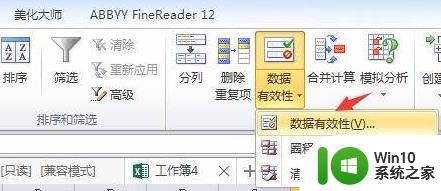
2、之后在允许中选择“序列”并输入下拉值,在依次选择“条件格式—>等于”。

3、在设置格式的值中输入对应的值,选择右侧的下拉。点击“自定义格式”。
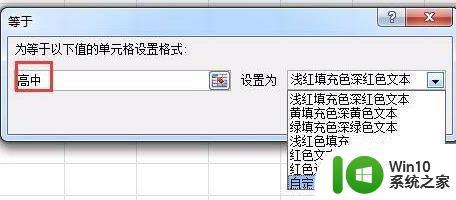
4、之后在字体任务选择栏右下方选择颜色。
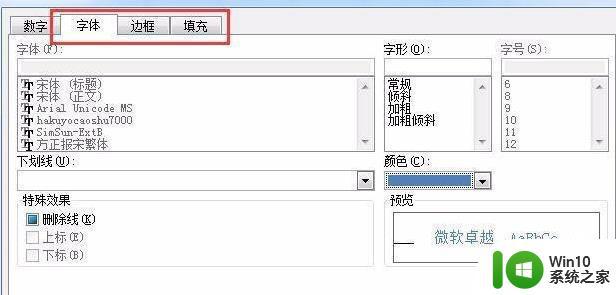
5、最后点击确定就可以成功了。
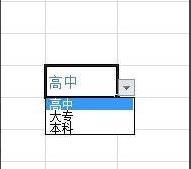
以上就是Excel下拉列表填充颜色的步骤的全部内容,如果您遇到了此类问题,可以按照本文提供的方法进行解决,我们希望这篇文章能够对您有所帮助。
excel下拉列表填充颜色的步骤 Excel下拉列表填充颜色的方法相关教程
- excel中如何设置下拉列表 Excel表格下拉列表如何添加
- wps表格下拉自动递增 wps表格下拉自动递增填充
- PS如何填充选中区域的颜色 PS如何使用填充工具填充选中区域的颜色
- 怎样将空心字体填充颜色 空心字体如何添加颜色填充
- ps快速填充颜色快捷键 PS怎么使用填充颜色工具
- Excel下拉菜单设置方法 Excel下拉列表如何设置
- excel自动填充数字递增 excel表格数字自动填充连续递增
- 文本框背景颜色怎么填充 PPT文本框填充背景颜色设置方法
- excel表格底色变成绿色的方法 excel表格怎么把颜色变成绿色
- wps如何使画图矩形用两种颜色填充 wps画图中如何用两种颜色填充矩形
- 2007word文档怎么填充背景颜色 2007 Word文档如何设置填充效果背景颜色
- excel表格下拉选项怎么设置 excel表中如何设置下拉菜单
- U盘装机提示Error 15:File Not Found怎么解决 U盘装机Error 15怎么解决
- 无线网络手机能连上电脑连不上怎么办 无线网络手机连接电脑失败怎么解决
- 酷我音乐电脑版怎么取消边听歌变缓存 酷我音乐电脑版取消边听歌功能步骤
- 设置电脑ip提示出现了一个意外怎么解决 电脑IP设置出现意外怎么办
电脑教程推荐
- 1 w8系统运行程序提示msg:xxxx.exe–无法找到入口的解决方法 w8系统无法找到入口程序解决方法
- 2 雷电模拟器游戏中心打不开一直加载中怎么解决 雷电模拟器游戏中心无法打开怎么办
- 3 如何使用disk genius调整分区大小c盘 Disk Genius如何调整C盘分区大小
- 4 清除xp系统操作记录保护隐私安全的方法 如何清除Windows XP系统中的操作记录以保护隐私安全
- 5 u盘需要提供管理员权限才能复制到文件夹怎么办 u盘复制文件夹需要管理员权限
- 6 华硕P8H61-M PLUS主板bios设置u盘启动的步骤图解 华硕P8H61-M PLUS主板bios设置u盘启动方法步骤图解
- 7 无法打开这个应用请与你的系统管理员联系怎么办 应用打不开怎么处理
- 8 华擎主板设置bios的方法 华擎主板bios设置教程
- 9 笔记本无法正常启动您的电脑oxc0000001修复方法 笔记本电脑启动错误oxc0000001解决方法
- 10 U盘盘符不显示时打开U盘的技巧 U盘插入电脑后没反应怎么办
win10系统推荐
- 1 番茄家园ghost win10 32位官方最新版下载v2023.12
- 2 萝卜家园ghost win10 32位安装稳定版下载v2023.12
- 3 电脑公司ghost win10 64位专业免激活版v2023.12
- 4 番茄家园ghost win10 32位旗舰破解版v2023.12
- 5 索尼笔记本ghost win10 64位原版正式版v2023.12
- 6 系统之家ghost win10 64位u盘家庭版v2023.12
- 7 电脑公司ghost win10 64位官方破解版v2023.12
- 8 系统之家windows10 64位原版安装版v2023.12
- 9 深度技术ghost win10 64位极速稳定版v2023.12
- 10 雨林木风ghost win10 64位专业旗舰版v2023.12